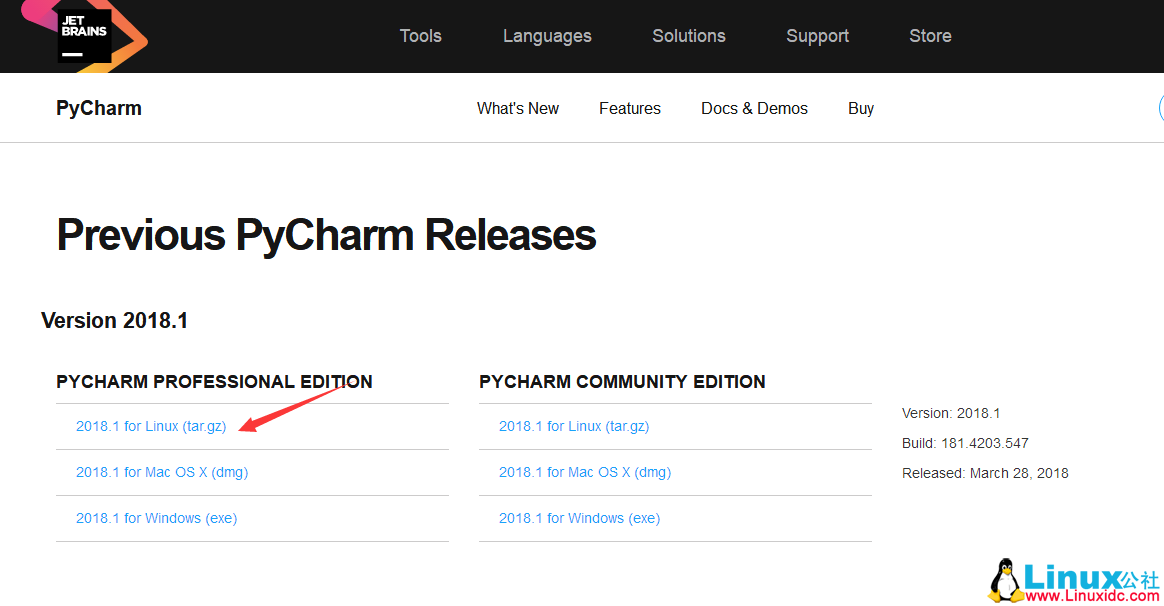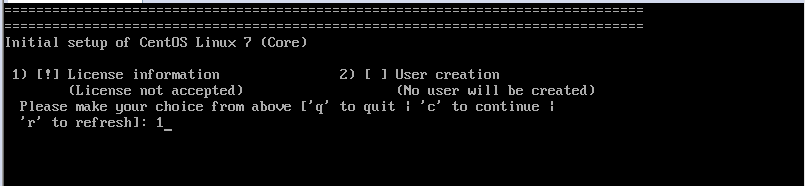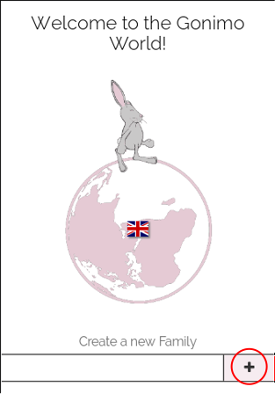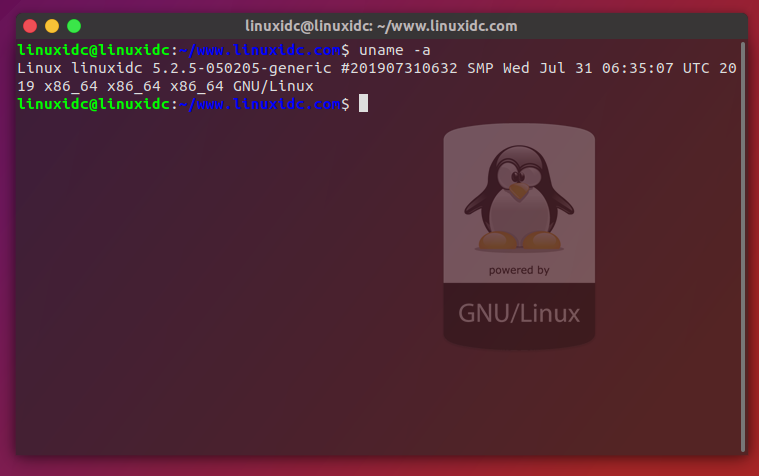1.准备安装文件:
方法1:
网址:https://www.jetbrains.com/pycharm/download/previous.html
方法2:
weget https://download.jetbrains.com/Python/pycharm-professional-2018.1.tar.gz
ps:weget命令默认下载到当前文件夹下
2.解压下载的压缩包:
命令行模式中cd切换到到压缩包所在文件夹位置,运行解压缩命令解压到将要安装的文件夹下:
tar -xzvf pycharm-professional-2018.1.tar.gz
3.运行bin目录中的.pycharm.sh:
进入解压后的文件夹下的bin目录,运行命令:
./pycharm.sh
4.进入图形界面安装:
激活菜单中选择License server激活 填入地址http://www.activejetbrains.ga 点击Active完成激活
6.添加软连接:
命令行模式中输入命令:
ln -s /root/pycharm-2018.1/bin/pycharm.sh /usr/sbin/pycharm
ps:代码中/root/pycharm-2018.1/bin/pycharm.sh是pycharm.sh文件所在位置,根据第2步解压缩位置调整
ps2:代码中最后的pycharm相当于创建一个快捷方式名称为pycharm,以后在命令行中输出pycharm就可以执行这个程序